 |
| ให้ไปที่ Phone |
 |
| เมื่อเข้าสู่หน้า Phone 1. ให้กด Contacts 2. กดเครื่องหมาย + เพื่อดำเนินการเพิ่มรายชื่อ |
 |
| จากนั้น ใส่รายละเอียดชื่อผู้ติดต่อตามต้องการ แล้วกด Save |
 |
| เมื่อกรอกเรียบร้อย ให้กดย้อนหลังที่มุมซ้ายบน |
 |
| รายชื่อผู้ติดต่อจะถูกเพิ่มในมือถือ |
 |
| ให้ไปที่ Phone |
 |
| เมื่อเข้าสู่หน้า Phone 1. ให้กด Contacts 2. กดเครื่องหมาย + เพื่อดำเนินการเพิ่มรายชื่อ |
 |
| จากนั้น ใส่รายละเอียดชื่อผู้ติดต่อตามต้องการ แล้วกด Save |
 |
| เมื่อกรอกเรียบร้อย ให้กดย้อนหลังที่มุมซ้ายบน |
 |
| รายชื่อผู้ติดต่อจะถูกเพิ่มในมือถือ |
 |
| ไปที่หน้า Inbox จากนั้นกดเลือก Show all folders |
 |
| จากนั้นให้กดเครื่องหมาย + เพื่อเพิ่ม Folder |
 |
| เมื่อกด + แล้ว ระบบจะให้เลือก Folder ที่จะให้ Sub Folder อยู่ |
 |
| เมื่อเลือก Folder แล้ว จากนั้นให้ตั้งชื่อ Folder ตามต้องการ จากนั้นกด OK |
 |
| เมื่อตั้งชื่อเสร็จแล้ว ระบบจะสร้าง Folder ตามที่ได้เลือกไว้ |
 |
| ไปที่ Application email ของมือถือ |
 |
| เมื่อเข้าสู่หน้า Application email แล้วให้ 1. คลิกเลือก เมนู 2. เลือก Manage Accounts |
 |
| เลือกอีเมล์ที่ต้องการตั้งลายเซ็น |
 |
| จากนั้นเข้าที่หัวข้อ Signature |
 |
| กดเข้าสู่ Edit Signature เพื่อปรับแต่ง |
 |
| เมื่อปรับแต่งเรียบร้อยแล้ว ให้กด Done เป็นอันเสร็จ |
 |
| ไปที่ App Mail บนมือถือ |
 |
| เมื่อเข้าสู่ App Mail 1. ให้กดที่เมนู 2. เลือกกดที่กล่อง Sent |
 |
| เมื่อเข้าสู่กล่อง Sent จะแสดงรายการอีเมล์ที่ถูกส่งออก |
 |
| เข้าสู่หน้า Inbox ให้กดที่ไอคอน เขียนอีเมล์ |
 |
| จากนั้น 1. ใส่หัวเรื่อง (Subject) 2. เขียนรายละเอียดของจดหมายตามต้องการ 3. กดไอคอน บันทึก เป็นอันเรียบร้อย |
 |
| การตรวจสอบจดหมายฉบับร่าง ให้กดที่เมนู ด้านซ้ายบน |
 |
| ไปที่กล่องจดหมายฉบับร่าง (Drafts) |
 |
| เมื่อเข้ามายังกล่องจดหมายฉบับร่าง จะแสดงอีเมล์ฉบับร่างที่ได้บันทึกไว้ |
 |
| เข้าสู่หน้า Inbox จากนั้นให้กด ไอคอน Refresh |
 |
| ระบบจะเชื่อมต่อดึงข้อมูลล่าสุดจากเซิฟเวอร์มาแสดงในมือถือ |
 |
| เข้าสู่หน้า Inbox แล้วไปที่ Show all folders |
 |
| จากนั้นไปที่กล่อง Trash |
 |
| เมื่อเข้าสู่กล่อง Trash ให้กด More |
 |
| แล้วให้เลือก Delete all |
 |
| จากนั้นระบบจะให้ยืนยันการลบอีเมล์ ให้กด Delete เมื่อกดแล้วระบบจะ Delete อีเมล์จากระบบอย่างถาวร |
 |
| Tab ที่ข้อความอีเมล์แล้วลากนิ้วไปทางซ้ายสุด |
 |
| จากนั้นจะมีช่อง Deleted , Undo ปรากฏ ให้กด Deleted อีเมล์ฉบับดังกล่าวจะถูกลบทันที |
 |
| ไปที่ Inbox เลือกไปที่ More ด้านขวามือบน |
 |
| จากนั้นเลือก Select |
 |
| จากนั้นจะปรากฏช่องให้เราเลือก 1. กดเลือกอีเมล์ฉบับที่ต้องการลบ 2. กดไอคอน "ถังขยะ" เพื่อลบ หลังจากกดแล้ว อีเมล์ที่เลือกจะถูกลบทันที |
 |
| ไปที่ Application email ของมือถือ |
 |
| เมื่อเข้าสู่หน้า Application email แล้ว ให้กด Manage Accounts |
 |
| จากนั้นกด More |
 |
| เลือก Select |
 |
| เลือกบัญชีอีเมล์ที่ต้องการลบ |
 |
| จากนั้นระบบจะให้ยืนยันการลบ ให้กด Remove บัญชีอีเมล์ที่เลือกจะถูกลบออกจากมือถือทันที |
 |
| ไปที่ Play Store |
 |
| พิมพ์คำว่า Yahoo ในช่อง Search เมื่อพบโปรแกรมแล้ว ทำการติดตั้ง |
 |
| รอจนติดตั้งเสร็จ จากนั้นกดเปิด Application Yahoo Mail |
 |
| เข้าสู่หน้า Application Yahoo ทำการใส่ 1. Username (E-mail ตามต้องการ) 2. ใส่ Password ให้ถูกต้อง จากนั้นเลือก Sign in เพื่อเข้าใช้งาน E-mail |
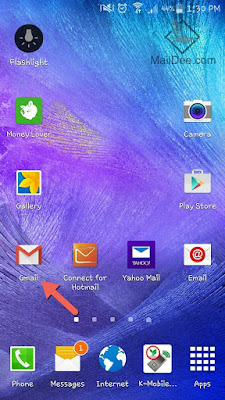 |
| กดเปิด App Gmail ภายในมือถือระบบ Android |
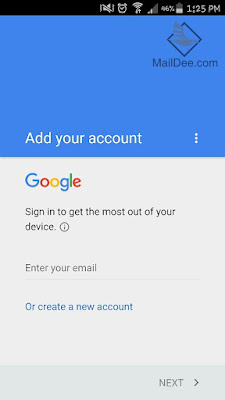 |
| เมื่อเข้าสู่ App Gmail แล้ว ให้ใส่ Username Password ให้ถูกต้องจากนั้นเลือกที่ Sign in เพื่อเข้าใช้งาน Gmail |